
एम 1 चिप असलेले XNUMXपलचे नवीन संगणक हे आजच्या दृश्यातील सर्वोत्कृष्ट संगणकांपैकी एक असल्याचे सिद्ध होत आहे. अविश्वसनीय सामर्थ्यासह आणि सर्व काही अविश्वसनीय बॅटरी व्यवस्थापनासह. ते आम्हाला इंटेलची आठवण करून देत आहेत. तथापि, सर्व मशीनप्रमाणेच, कधीकधी ते अयशस्वी होतात आणि आवडलेल्या नसलेल्या काही घटना घडू शकतात. त्यातील एक म्हणजे मशीन ब्लॉक करणे आणि आपल्याला या गोंधळातून कसे बाहेर पडावे हे माहित असणे आवश्यक आहे. आम्ही एम 1 सह मॅक रीस्टार्ट कसे करावे ते शिकू.
नवीन एम 1 चिप असलेले मॅक पूर्णपणे भिन्न आर्किटेक्चरवर आधारित आहेत. परंतु या कारणास्तव आपण निराश होणार नाही आणि उद्भवू शकणार्या काही समस्यांमधून बाहेर पडण्याचे साधन शिकणार नाही. Newपल एम 1 तंत्रज्ञानासह या नवीन मॅक्सबद्दल सर्वात चांगली गोष्ट म्हणजे ती या संगणकांना रीस्टार्ट करण्यास कारणे सोपे आहे. लक्ष देणारी.
हार्ड रीबूट उपयुक्त ठरू शकते अशा परिस्थितीत जेव्हा मशीन पूर्णपणे गोठवते आणि प्रतिसाद न देणारी बनते, किंवा जेव्हा आपल्याला लॉक लूप आणि इतर विचित्र आचरणांचा सामना करावा लागतो ज्यास पूर्ण व्यत्यय आवश्यक आहे. सक्तीने मॅक रीस्टार्ट केल्याने जतन न केलेला डेटा कायमचा नष्ट होऊ शकतो, म्हणूनच आपण सहजतेने वापरू इच्छित असे काहीतरी नाही.
वैकल्पिकरित्या, आपण कोणतेही उघडे किंवा जतन न केलेले दस्तऐवज जतन करण्याचे संकेत न देता आपल्या मॅकला सक्तीने रीस्टार्ट करण्यासाठी कंट्रोल + कमांड + पॉवर बटणे दाबून कीबोर्ड शॉर्टकट वापरू शकता. आपण टच आयडी बटणाशिवाय इंटेल मॅकबुक्सपैकी एक वापरत असल्यास आपण हा शॉर्टकट देखील पुन्हा सुरु करण्यासाठी सक्तीने वापरु शकता.
एम 13 आणि मॅकबुक एअरसह 1-इंचाचा मॅक पुन्हा कसा सुरू करावा ते शिकूया:
स्क्रीन गोठविली आहे किंवा फक्त चालू आहे की नाही टच आयडी बटण दाबा आणि धरून ठेवा स्क्रीन काळा होईपर्यंत टच बारच्या उजवीकडे स्थित. हे बटण आपल्या मॅकवरील उर्जा बटण देखील आहे. काही सेकंद थांबा आणि आपण स्क्रीनवर Appleपल लोगो दिसत नाही तोपर्यंत पुन्हा पॉवर बटण दाबा आणि धरून ठेवा.
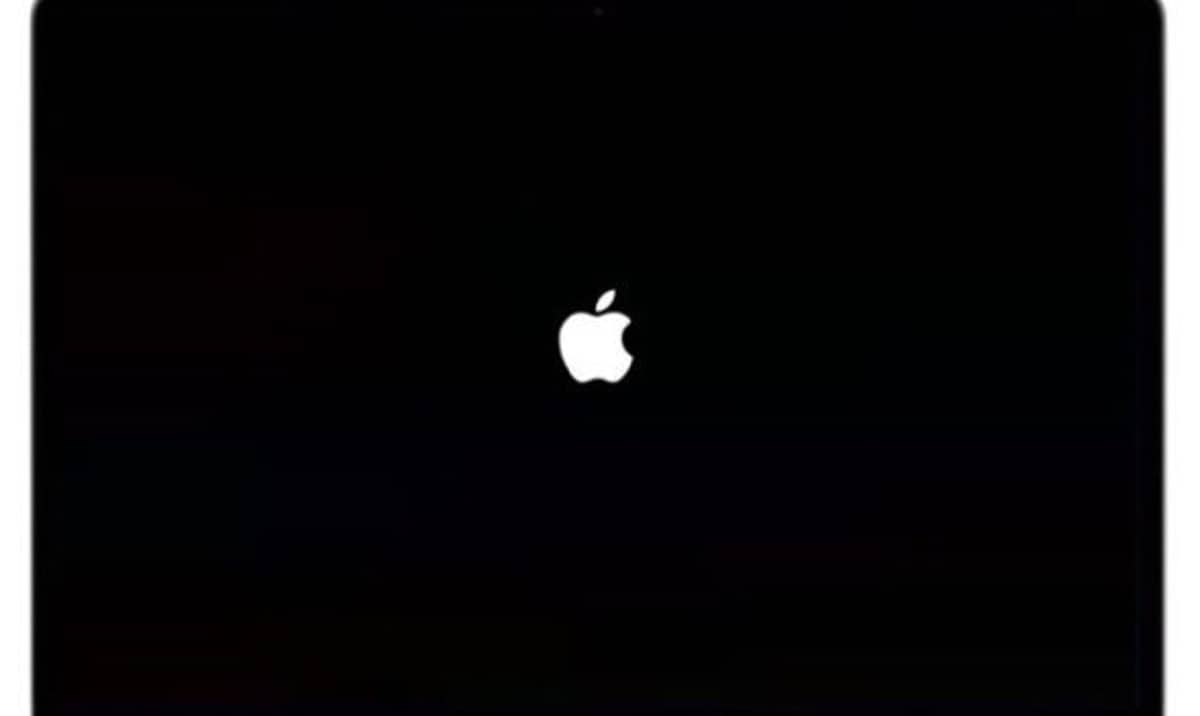
मॅक मिनी एम 1 रीस्टार्ट सक्तीने कसे करावे:

या मॉडेलवर आपल्याला मॅक मिनीची पॉवर बटण दाबून धरावे लागेल. हे समर्पित मॅक मिनी बटण वर स्थित आहे पावर इनलेटच्या मागील बाजूस. स्क्रीन काळे होईपर्यंत आम्ही हे बटण दाबतो. पुढे, आम्ही काही सेकंद प्रतीक्षा करतो आणि नंतर Appleपल लोगो दिसत नाही तोपर्यंत आम्ही पॉवर बटण दाबा.